키노트에서 제작한 이미지를 다른 곳에 활용하고 싶을 때가 있습니다. 특히, 웹 디자인이나 다른 디자인 작업에서 이미지의 배경을 투명하게 만들어 사용하고 싶을 때가 많은데요. 이번 글에서는 키노트 이미지를 투명 배경 PNG 파일로 내보내는 방법을 단계별로 자세히 알려드리겠습니다.

PNG 파일은?
PNG(Portable Network Graphics) 파일 형식은 이미지의 투명도를 지원하기 때문에 웹 디자인이나 다양한 그래픽 작업에서 널리 사용됩니다. 키노트에서 제작한 이미지를 PNG 파일로 저장하면 배경이 투명해져 다른 이미지 위에 겹쳐 놓거나 웹페이지에 자유롭게 배치할 수 있습니다.
키노트 이미지를 PNG 파일로 내보내는 방법
배경 설정
- 배경 색 제거 : 먼저 투명하게 만들고 싶은 이미지를 선택합니다. 그런 다음, 포맷 탭에서 채우기를 선택하고 '채우기 없음'을 선택하여 배경 색을 제거합니다.
- 마스크 사용 : 더 복잡한 배경을 제거해야 할 경우, 마스크 기능을 사용하여 원하는 부분만 남길 수 있습니다.
PNG 파일로 저장
- 파일 메뉴 : 상단 메뉴에서 파일 > 다음으로 내보내기 > 이미지를 선택합니다.
- 포맷 선택 : 나타나는 대화 상자에서 포맷을 PNG로 선택합니다.
- 투명 배경 포함 : '투명 배경 포함' 옵션을 반드시 선택합니다.
- 해상도 설정 : 필요에 따라 해상도를 조절하고, 파일 이름과 저장 위치를 지정합니다.
- 저장 : '내보내기' 버튼을 클릭하여 PNG 파일로 저장합니다.

슬라이드 배경 변경
포맷 > 현재 채우기 > 드롭메뉴를 선택
저는 맥 아이콘을 투명 배경으로 만들어 보겠습니다.
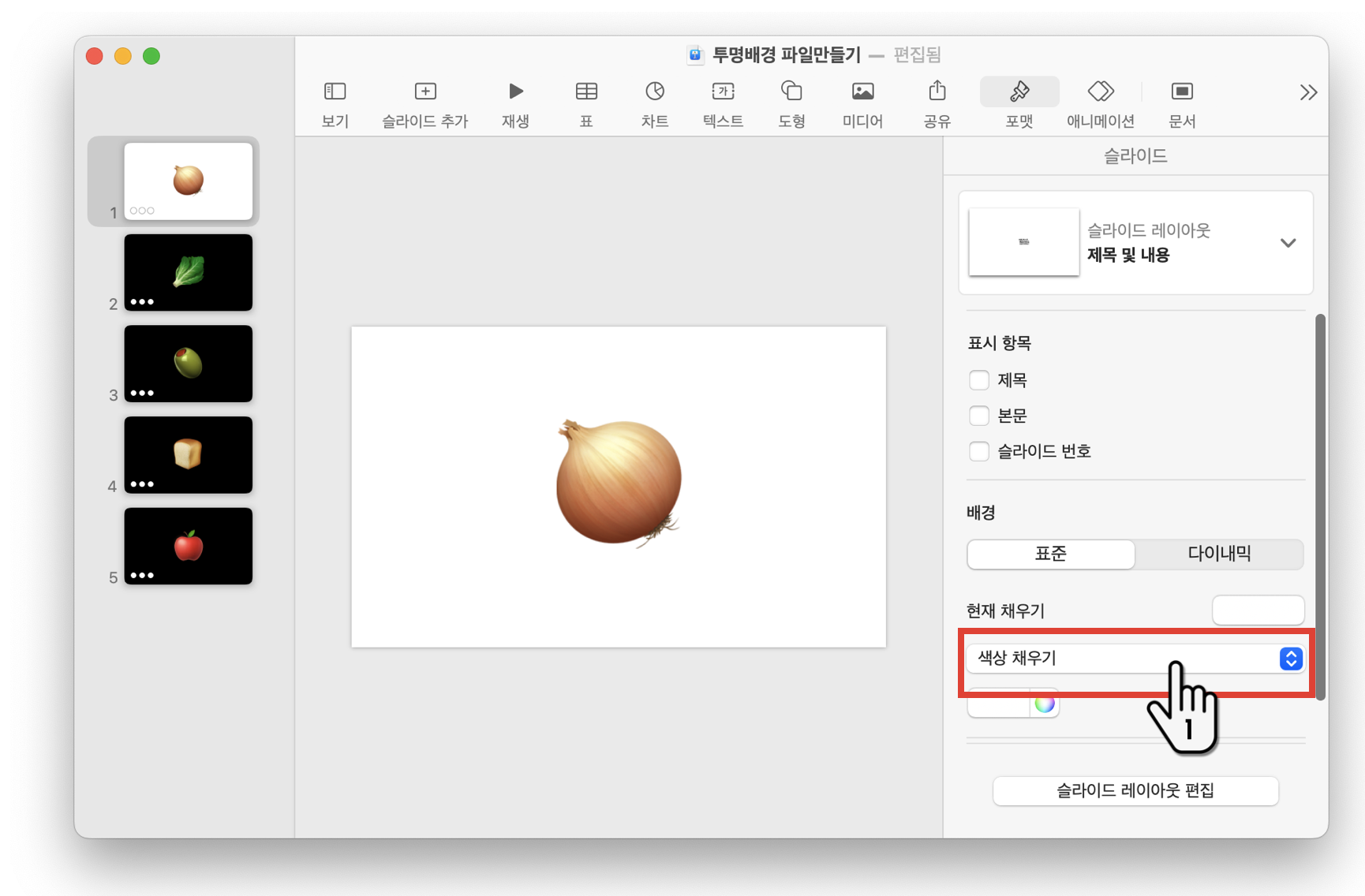

현재 채우기 > 채우지 않음 선택
현재 채우기 > 채우지 않음 선택
배경을 채우지 않음으로 선택 합니다.
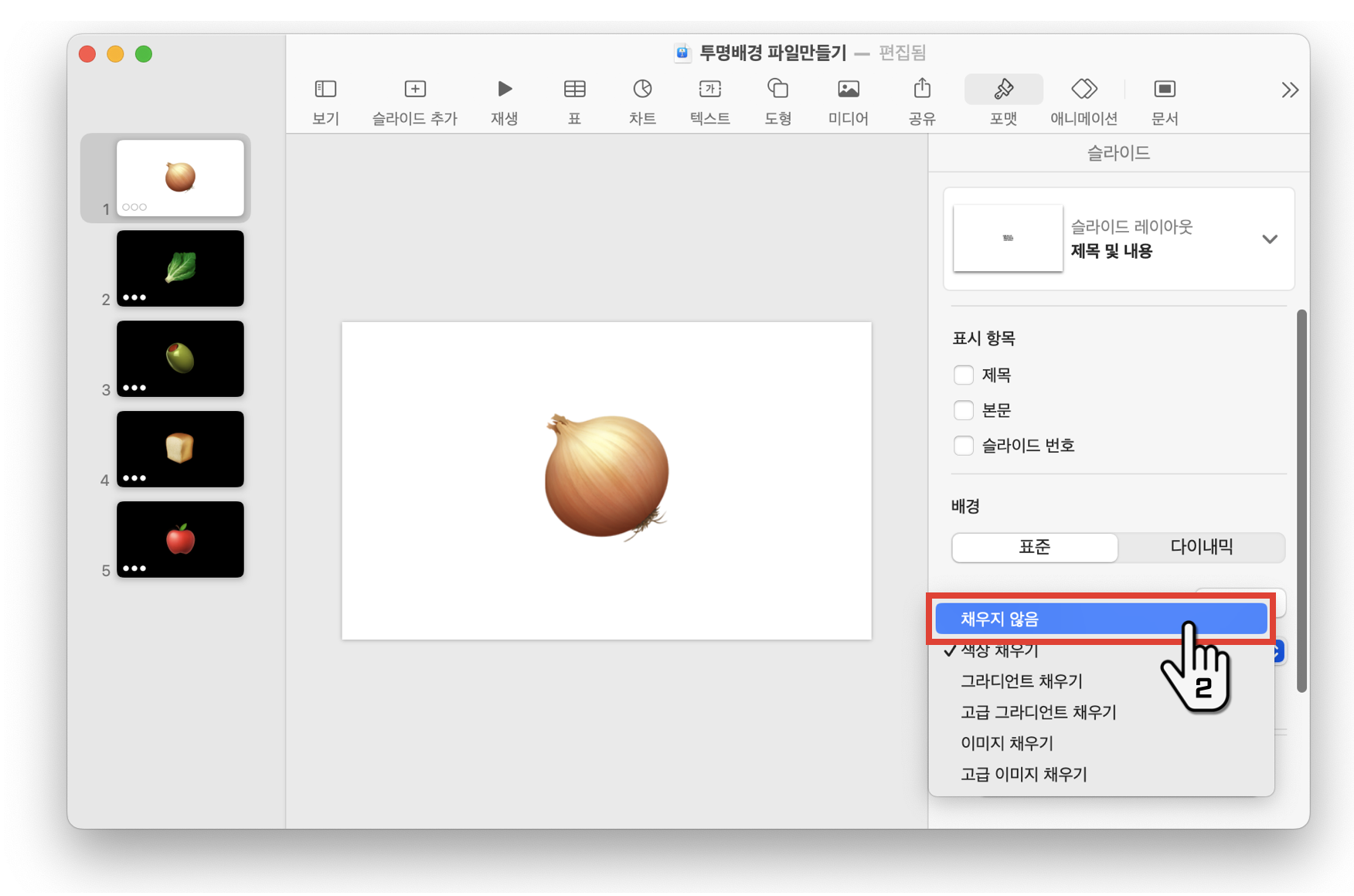

다음으로 내보내기
파일 > 다음으로 내보내기 > 이미지
투명 배경으로 만들어진 이미지를 내보내기 합니다.


내보내는 방법
이미지 > 포맷 > PNG > 투명 배경을 포함하여 내보내기
이미지로 내보낼 때 포맷을 PNG
투명 배경을 포함하여 내보내기는 체크 ✔️
'저장' 버튼 누르기
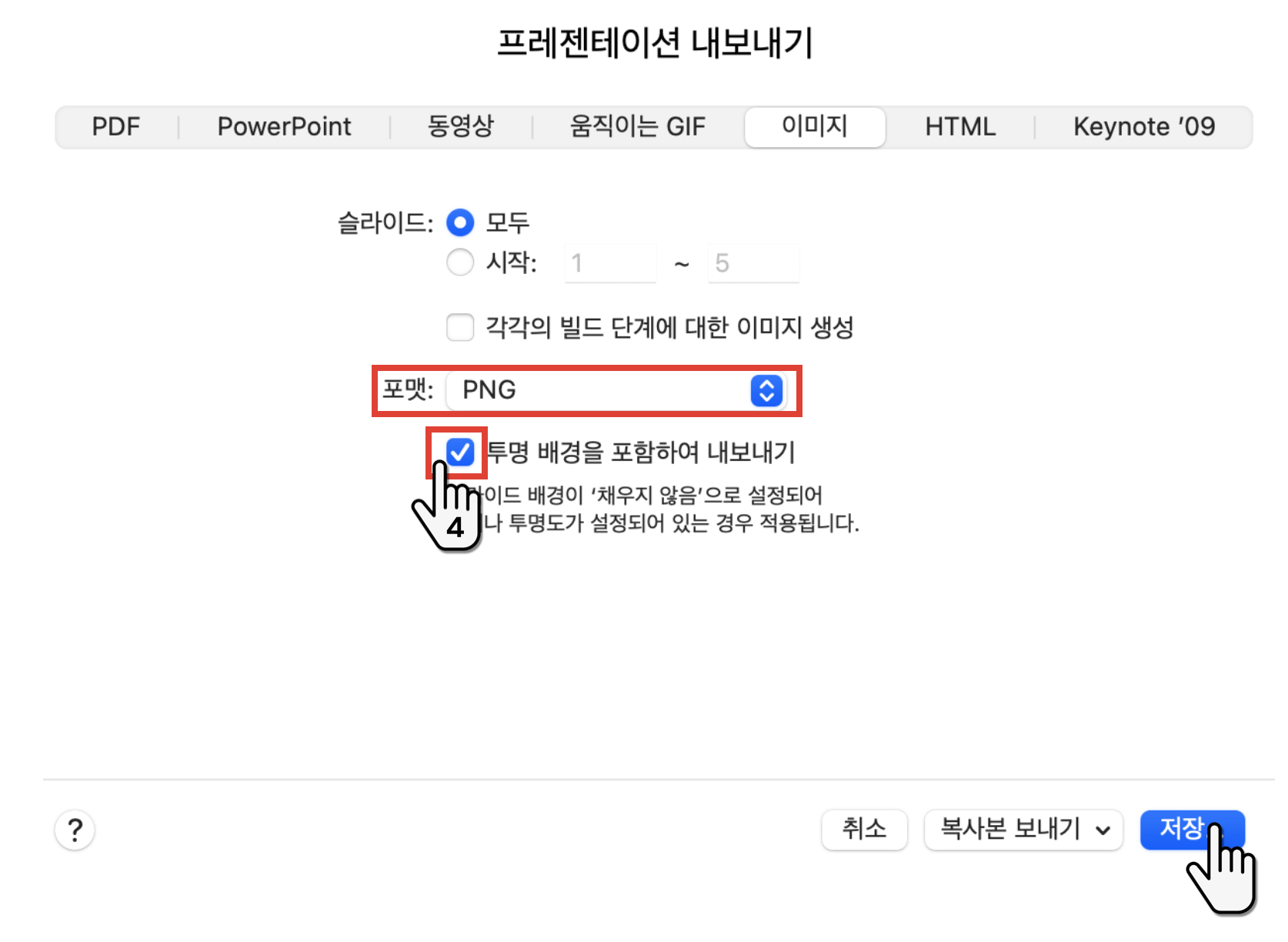
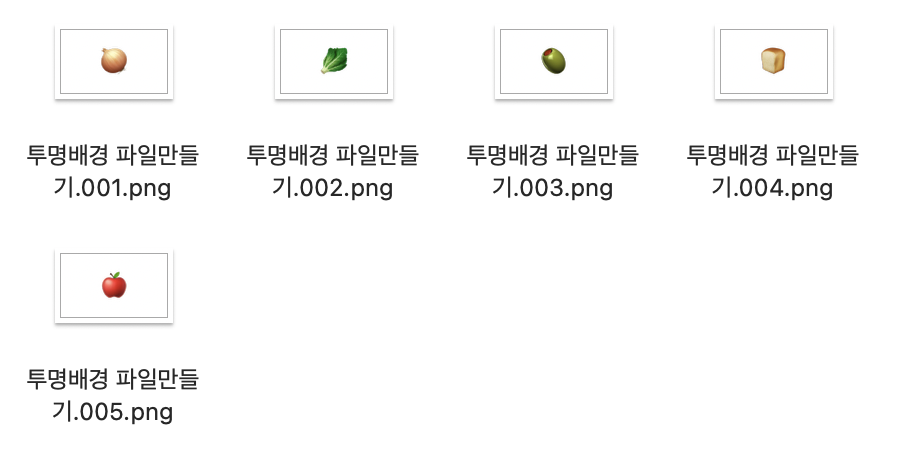
추가 팁
벡터 이미지: 키노트에서 벡터 이미지를 사용하면 이미지 품질 저하 없이 확대 축소가 가능합니다. 벡터 이미지를 PNG로 내보낼 때는 해상도 설정이 중요하지 않습니다.
이미지 편집: 더욱 정교한 이미지 편집을 위해 포토샵이나 일러스트레이터와 같은 전문 이미지 편집 프로그램을 활용할 수 있습니다.
배경 제거 도구: 키노트 외에도 온라인 이미지 편집 도구나 스마트폰 앱을 이용하여 배경을 제거할 수 있습니다.
마치며
키노트 이미지를 투명 배경 PNG 파일로 내보내는 방법은 생각보다 간단합니다. 위에서 설명한 단계를 따라하면 누구나 쉽게 투명 배경 이미지를 만들 수 있습니다. 오늘은 PC버전에서 투명 배경 이미지 파일 만드는 법을 알려 드렸습니다. 다음엔 모바일에서 만드는 방법을 소개해 드리겠습니다. 맥에서 제공하는 무료 아이콘을 PNG 파일로 만들어 다양하게 사용해보세요.

'Keynote' 카테고리의 다른 글
| 키노트 - 이미지 배경 지우기 : 누끼 따는 법 (1) | 2024.09.05 |
|---|---|
| 키노트 기초 '이미지 마스크' 기능 (5) | 2024.09.04 |
| 키노트 초보자 가이드 : 표 만들기 (6) | 2024.09.02 |
| 키노트 텍스트 애니메이션 효과 (0) | 2024.08.30 |
| 키노트 자주 쓰는 단축키 모음 (텍스트,슬라이드) (0) | 2024.08.28 |



